Vuoi cancellare e resettare la cache delle miniature in Windows 10? Hai problemi con le miniature? In questa guida, vedremo tutte le vie disponibili per cancellare e ripristinare la cache delle miniature in Windows 10.
Cos'è una cache di miniature?
La cache di miniature non è altro che una copia di tutti i tuoi documenti, immagini e miniature di video memorizzati in un file. Windows 10 genera e conserva una copia delle miniature per tutti i documenti, i video e le immagini sul PC in modo che possano essere visualizzati senza alcun ritardo quando si apre una cartella con una delle miniature supportate.
In altre parole, ogni volta che apri una cartella contenente video, documenti e immagini nella visualizzazione supportata per miniature, Windows utilizza le anteprime salvate nella cache delle miniature invece di generarle di recente. Questi file di cache delle miniature aiutano Windows a visualizzare istantaneamente le anteprime senza indugio.
In Windows 10, i file di cache delle miniature sono memorizzati in C: \ Users \ Nome utente \ AppData \ Local \ Microsoft \ Windows \ Explorer. Dopo aver navigato fino alla suddetta posizione, è necessario deselezionare l'opzione con l'etichetta Mostra i file del sistema operativo nascosto e mostrare i file e le cartelle nascosti.

Se Windows 10 non visualizza correttamente le anteprime per uno o più file o se le anteprime sono corrotte, la rimozione della cache delle anteprime dovrebbe risolvere il problema.
3 modi per cancellare la cache delle miniature in Windows 10
Metodo 1 di 3
Cancella la cache delle miniature con Pulizia del disco
Passaggio 1: digitare Pulizia disco nel menu Start o nella casella di ricerca della barra delle applicazioni, quindi premere il tasto Invio per aprire l'utilità Pulizia disco.
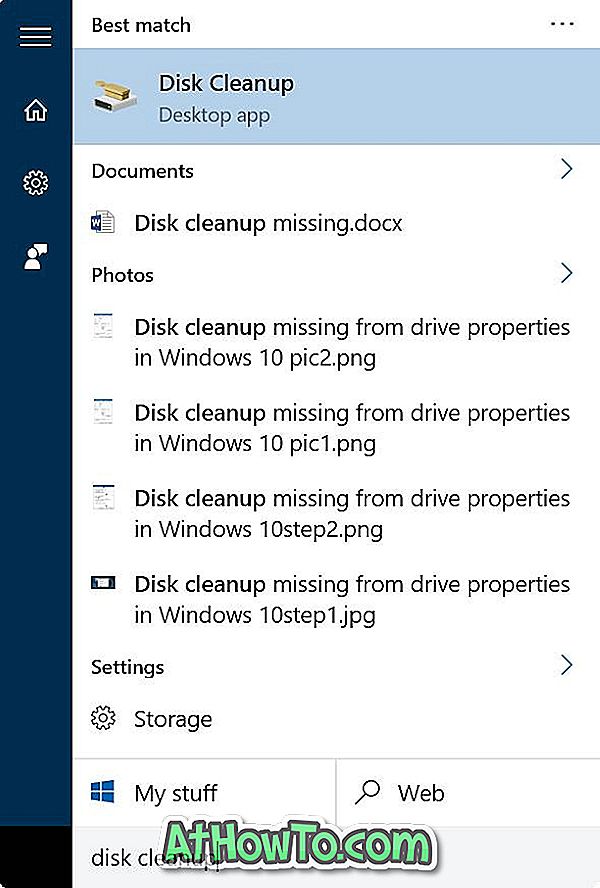
Passaggio 2: nella schermata di selezione dell'unità, selezionare l'unità di sistema (l'unità in cui è installato Windows 10), quindi fare clic sul pulsante OK.

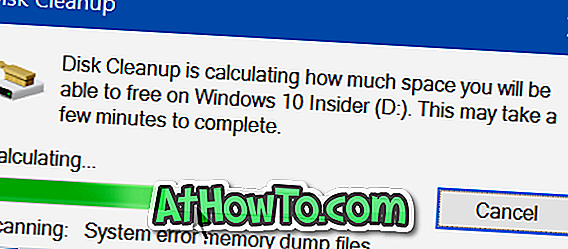
Passaggio 3: quando viene visualizzata la seguente finestra di dialogo, selezionare SOLO miniature, quindi fare clic sul pulsante OK per eliminare la cache delle miniature.
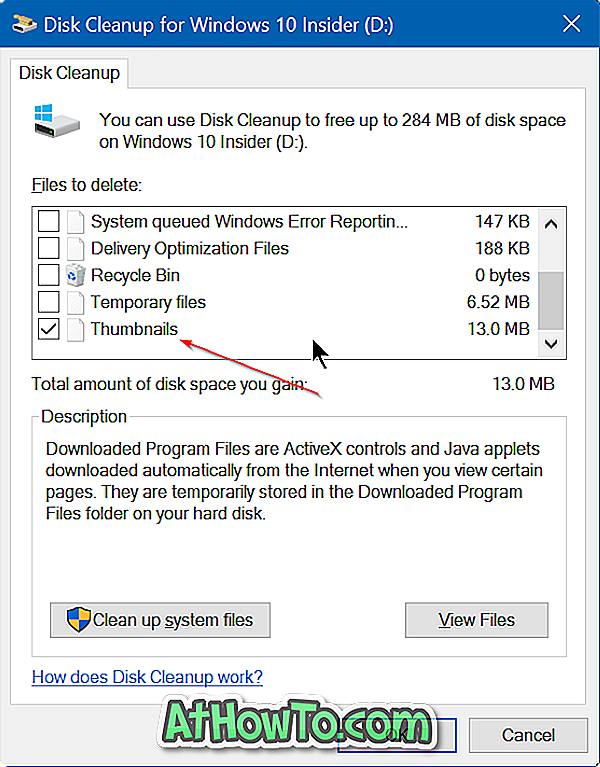
Facendo clic su OK verrà visualizzata la seguente finestra di conferma. Prima di fare clic sul pulsante Sì, assicurati di aver selezionato solo Miniature per evitare qualsiasi perdita di dati. Questo è tutto!
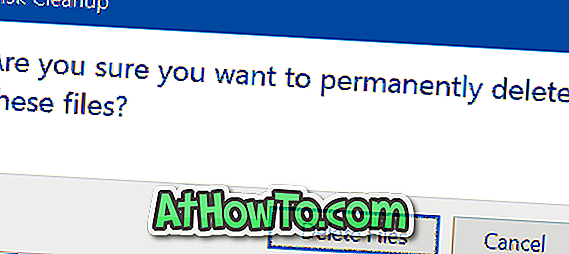
Windows genera automaticamente nuove anteprime quando richiesto.
Metodo 2 di 3
Cancella la cache delle miniature utilizzando un programma di terze parti
Esistono molti strumenti gratuiti per trovare ed eliminare i file della cache delle miniature. Uno di questi è Thumbnail Database Cleaner.
Utilizzando Thumbnail Database Cleaner per cancellare i file delle miniature
Passo 1: Scarica Thumbnail Database Cleaner da questa pagina.
Passaggio 2: installare ed eseguire il programma. Fare clic sul pulsante Sfoglia e quindi selezionare l'unità in cui è installato Windows 10.
Passaggio 3: fare clic sul pulsante Avvia ricerca per iniziare a trovare i file della cache delle miniature.
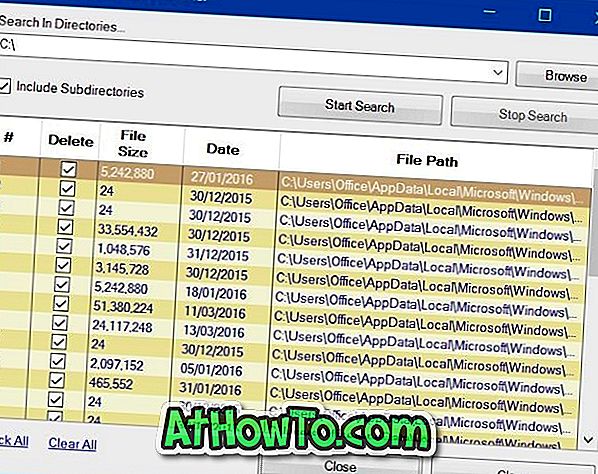
Passaggio 4: selezionare tutti i file di anteprima, quindi fare clic sul pulsante Pulisci . È tutto!
Metodo 3 di 3
Utilizzare il prompt dei comandi per cancellare la cache delle miniature
Come altri file, anche i file della cache delle miniature possono essere eliminati utilizzando il prompt dei comandi. Sebbene sia possibile utilizzare i metodi sopra menzionati per cancellare la cache delle miniature, a volte potrebbe essere necessario utilizzare il prompt dei comandi per lo stesso lavoro.
Passaggio 1: chiudere tutti i programmi in esecuzione. Assicurati di chiudere anche l'Esplora file.
Passaggio 2: fare clic con il pulsante destro del mouse sul pulsante Start, quindi fare clic su Prompt dei comandi (amministratore) . Fare clic sul pulsante Sì quando viene visualizzato il prompt Controllo dell'account utente (UAC).
Passaggio 3: nel prompt dei comandi, digitare il comando seguente e premere il tasto Invio.
cd / d% userprofile% \ AppData \ Local \ Microsoft \ Windows \ Explorer
Passaggio 4: digitare attrib -h thumbcache _ *. Db e quindi premere il tasto Invio.
Passaggio 5: infine, digitare del thumbcache _ *. Db, quindi premere il tasto Invio per eliminare tutti i file della cache delle miniature.
Riavvia il PC una volta per completare l'operazione.
E se le anteprime non vengono visualizzate, ti preghiamo di fare riferimento alle nostre miniature che non vengono mostrate nella guida di File Explorer di Windows 10.














